سلام;
امیدوارم حال شما خوب باشه.
امیدوارم تا به حال برنامه کودک دیده باشید 🙂 البته منظور من در دوران کودکی خود. برای مثال برنامه هایی که از کشور چین – ژاپن و کره جنوبی وارد کشور ما میشد اکثراً دو بعدی و تک بعدی بودند . مانند برنامه می تی کامان 🙂 امیدوارم این برنامه را به خاطر داشته باشید !!!!
در برنامه نام برده شده که به صورت دو بعدی بود نقاشی ها و رنگ آمیزی جالب به نظر میرسید … امروز میخواهیم یک نمونه رنگ آمیزی و سایه زدن را با هم تجربه کنیم و شما یاد خواهید گرفت که کار چندان سختی نخواهد بود. پس همراه باشید.
1. در قدم اول ما نیاز به یک طرح یا الگو داریم که شما میتوانید آن را با دست بکشید یا … من به عنوان نمونه از یک طرح خام و آماده استفاده کرده ام. به عنوان مثال من عکس یک دختر را به صورت اتفاقی انتخاب کرده ام. در این قدم بیائید روی پشت زمینه کار کار کنیم و برای نمونه من یک شیب صورتی رنگ انتخاب کرده ام. شما هم میتوانید رنگ های دیگر را نیز امتحان کنید.


2. بالای صفحه پشت زمینه حالا نقاشی خودتان را جایگزین کنید و در قسمت options و multiply ترکیب کنید. حالا هر چیزی را که قرار است رنگ آمیزی کنیم را زیر تصویر نقاشی را جایگزین خواهیم کرد. (این مهم است) رنگ پوست خودتان را انتخاب کنید و از ابزار جادویی magic wand tool (قلم نوری) . با انتخاب رنگ پوست و نگه داشتن کلید Shift به پایین آغاز کنید (برای انتخاب چندین محیط در یک زمان)

3. در این قسمت به آدرس select > modify > expand بروید و اندازه یک پیکسل را لحاظ کنید. زیر لایه که نقاشی نشده است یک لایه جدید ایجاد کنید درست زیر نقاشی از قبل طراحی شده. وقتی روی پوست قرار میگیرد رنگ پوست شما همان انتخاب خواهد شد.

4. مراحل مقابل را برای هر رنگی پیروی کنید. رنگ ها را جایگزین کنید زیر خط هایی که هر وقت فراموش کرده اید, به اندازه یک پیکسل (فراموش نشود که اندازه یک پیکسل انتخاب شده باشد) دقت کنید که رنگ هایی انتخابی کالاً انتخابی میباشد و شما میتوانید رنگ های دیگری را امتحان کنید.




تا به اینجای کار تنها ما با استفاده از ابزار magic wand tool و رنگ آمیزی ساده نقاشی بدون رنگ را رنگی کرده ایم. در حال حاضر تصویر نسبتاً زیبا شده و میخواهیم در این قسمت به زدن سایه های رنگ روی تصویر بپردازیم تا تصویر جلوه زیباتری به خود بگیرد.
5. از روی فروم شماره یک (رنگ آمیزی نقاشی) حالا نشان خواهیم داد چگونه یک سایه به تصویر اضافه کنید. حالا شما فرض کنید در این نقاشی یا انیمیشن نور فقط از یک مسیر خواهد آمد (در لفظی دیگر منظور نور از یک محل به شخصیت دختر تابیده میشود) حالا شما میبایست سخت و واقعی بنگرید که سایه ها بایستی به صورت خوابیده و ملایم باشد. کلید OFF را فعال کنید برای انتخاب تمام محیط سایه های پوست (روی رنگ سبز رنگ علامت بزنید)

6. حالا قسمت های انتخاب شده را رنگ کنید که یک رنگ تیره به صورت رنگ زمینه و پایه باشد.
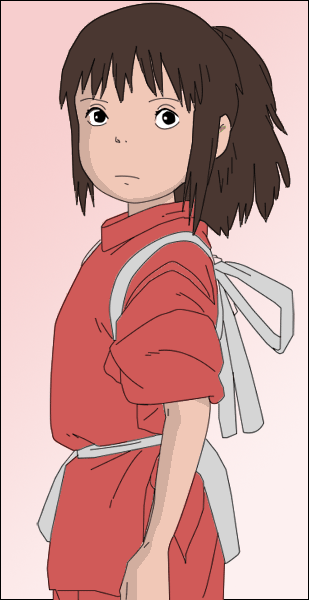
7. مرحله قبل به سایه زدن پوست دست و صورت می پرداخت و شما در این مرحله به صورت مشابه مرحله قبل به سایه زدن لباسها اقدام کنید. قسمت های علامت گذاری شده سبز رنگ را تیره کنید. دقت کنید این رنگ آمیزی سایه ها یک امر انتخاب میباشد و بسته به نوع تفکر و ایده شما میتواند تغییر کند. مانند اینکه نور از نقاط دیگری به دختر تابیده باشد.


8. حالا بخش آخر است و قسمت موها هنوز مانده است و شما مانند تصویر زیر قسمت های علامت گذاری شده سبز رنگ را تیره کنید.
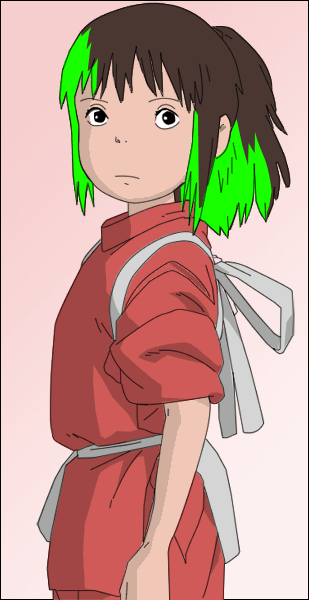

9. نتیجه کلی تصویر این شد :

امیدوارم از آموزش نهایت استفاده را برده باشید. شما میتوانید این روش را روی اشکال و تصاویر دیگر امتحان کنید و خواهید دید که رنگ آمیزی و سایه زدن کاری بسیار ساده و لذت بخش است. اگر شما طراحی با دستتان خوب است بهتر است وقت را تلف نکنید و اقدام به طراحی و رنگ آمیزی اثر های خود کنید. در سری های بعدی آموزش رنگ آمیزی شما را با رنگ آمیزی طرح های چند بعدی آشنا خواهیم کرد.
شاد باشید.
عرفان
برچسبها: آموزش, آموزش فتوشاپ, آموزش دیجیتال پینتینگ, آموزش رنگ آمیزی, دیجیتال, دیجیتال پینتینگ, رنگ آمیزی, سی اس
مارس 15, 2009 در 6:00 ب.ظ. |
خیلی ججالب و مفید بود
ادامه بده …
مارس 16, 2009 در 3:29 ب.ظ. |
سلام
من تازه با سایت شما آشنا شدم ولی خیلی از کارتون خوشم اومده. من از طریق فید شما رو دنبال میکنم و همین که فهمیدم یه مطلب جدید نوشتی و اونم اینکه آموزشه خیلی خوشحال شدم .
می خواستم ببینم میشه با هم تبادل لینک کنیم؟
عرفان :
حتماً دوست عزیز … فقط چند روزی باید صبر کنی تا یه سر و سامونی به قسمت لینک دوستان بدم.
مارس 17, 2009 در 2:06 ب.ظ. |
سلام
تو شماره 5 منظورت از كليد off را فعال كنيد چيه؟
عرفان :
منظور از کلید off قسمت های انتخاب شده با رنگ سبز هست.
مارس 17, 2009 در 4:34 ب.ظ. |
تشكر
مارس 20, 2009 در 6:56 ق.ظ. |
سلام
فوق العاده بود.
واقعا کارت حرف نداره امیدوارم یه روزی همکار هم بشیم.
آوریل 3, 2009 در 9:15 ق.ظ. |
سلام
ببخشید من مهمترین قسمتش رو نفهمیدم! قسمتهای سبز رنگ رو چطوری انتخاب میکنیم؟
ممنون!
آوریل 26, 2009 در 1:25 ق.ظ. |
سلام.
منم یه گرافیستم. ولی از اون آماتورهاش، خوشحال میشم اگه با هم همکاری کنیم
😀
جون 25, 2009 در 4:45 ق.ظ. |
منم کلا» هیچی نفهمیدم.منظورم اینه که با فتو شاب این کارو کردی دیگه.آره؟
جون 28, 2009 در 6:11 ب.ظ. |
سلام
خسته نباشید خیلی جالب بود ولی من قسمت سایه زدن رو مشکل دارم نمیدونم از کجا اومد دکه off که گفتی کجا هستش؟میشه توضیح بدی لطفا
موافق باشی
آگوست 17, 2009 در 5:35 ق.ظ. |
منظورتون از کلید offچیه؟این کلید رو باید از کجا بیارم واقعا به همچین سایه زدنی نیاز دارم ممنون
آگوست 17, 2009 در 5:40 ق.ظ. |
منظورتون از کلیدoff چیه؟من واقعا به این نوع سایه زدن نیاز دارم.
آگوست 17, 2009 در 5:43 ق.ظ. |
کلید off رو از کدوم قسمت بیارم که بتونم جاهای دلخواه رو با رنگ سبز انتخاب کنم
آگوست 20, 2009 در 6:31 ق.ظ. |
کلیدoff رو توی کدوم قسمت فتوشاپ پیدا کنم؟لطفا هر چه زودتر جوابم رو بدید
آگوست 23, 2009 در 9:57 ق.ظ. |
سلام.قسمتهای سبز رنگ رو چطوری انتخاب کنم؟
در مورد کلید off بیشتر توضیح بدید. ممنون
آگوست 24, 2009 در 11:03 ق.ظ. |
لطفا در مورد اون قسمتهای سبز رنگ و فعال کردن کلید offبیشتر توضیح بدید
من مهمترین قسمتش رو نفهمیدم
سپتامبر 1, 2009 در 9:10 ق.ظ. |
سلام از سایت شما خوشم اومد تازه هم این سایت را دیدم . دلم میخواد از توضیحات شما استفاده کنم ولی نمیدانم که شما از جه برنامه ای برای اجرای این تکنیک ها استفاده میکنید لطفا نام آن را برای من بنویسید . ممنون.